當前位置:首頁 > 幫助中心 > 華碩筆記本u盤重裝系統步驟,華碩筆記本怎么u盤裝系統
華碩筆記本u盤重裝系統步驟,華碩筆記本怎么u盤裝系統
說實在話,華碩電腦裝系統其實是很簡單的事情,尤其是在u盤啟動盤出來之后。這里,大概是因為很多朋友沒有接觸過,就感覺比較復雜,覺得重裝系統還是花錢找師傅會更好。其實,u盤啟動盤重裝系統不難,我們制作好u盤啟動盤之后,設置華碩從u盤啟動,就可以準備操作了。好了,下面就一起來看看華碩筆記本u盤重裝系統步驟。
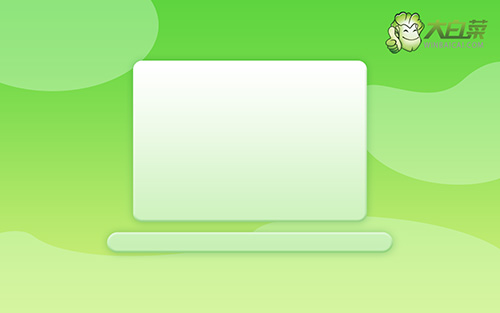
華碩筆記本怎么u盤裝系統
一、u盤winpe制作
1、為了安全,大家一定要選擇在官網,下載大白菜U盤啟動盤制作工具最新版。

2、進入U盤啟動盤制作界面后,選中u盤,默認設置,點擊一鍵制作成usb啟動盤。

3、制作u盤啟動盤涉及系統文件,下載操作之前,先關閉殺軟。
二、u盤winpe啟動華碩
1、如果你不清楚電腦主板的bios快捷鍵,也可以直接查詢對應的u盤啟動快捷鍵進行設置。

2、將u盤啟動盤接入電腦,如圖所示,通過u盤啟動快捷鍵設置,電腦將會讀取u盤數據啟動。

3、接著,選中大白菜u盤主菜單中的【1】,回車即可進入u盤系統桌面,準備重裝系統。

三、u盤winpe裝華碩系統
1、首先,我們打開大白菜一鍵裝系統的軟件,如圖勾選,點擊“執行”進行操作。

2、彈出一鍵還原頁面后,無需設置,默認相關選項,直接點擊“是”進入下一步。

3、然后,注意勾選“完成后重啟”并在電腦第一次重啟時,拔掉大白菜U盤即可。
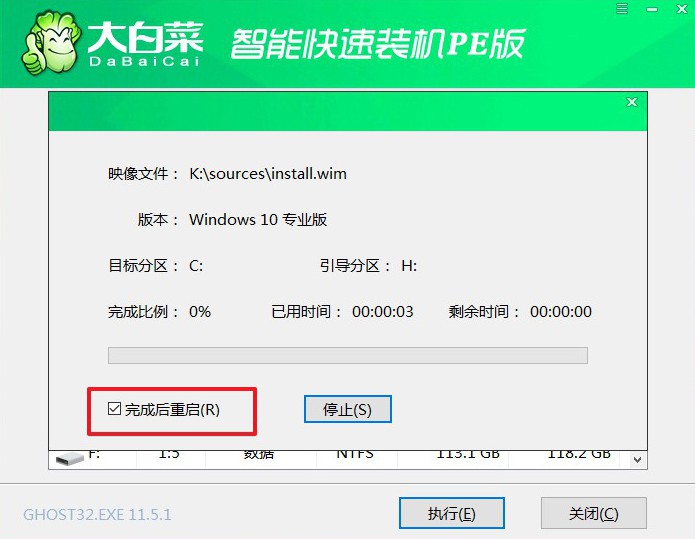
4、注意,稍后電腦會多次重啟,這是正常現象,等待電腦進入win10系統界面,則表示重裝成功。

以上操作,就是本次華碩筆記本u盤重裝系統步驟了。其實,小編周圍還是有很多人使用華碩筆記本的,不知道你是不是呢?當然,即使是你使用的不是華碩筆記本電腦,也一樣可以參考這篇文章來重裝系統。因為u盤啟動盤適用于絕大多數Windows系統電腦,幫助大家解決問題。

